- May -akda Jason Gerald [email protected].
- Public 2023-12-16 11:43.
- Huling binago 2025-01-23 12:50.
Itinuturo sa iyo ng wikiHow na ito kung paano matukoy kung aling henerasyon ng iPod ang iyong ginagamit. Ang pinakamadaling paraan upang matukoy ito ay upang ihambing ang iyong iPod sa iba pang mga henerasyon ng iPod na itinampok sa website ng Apple. Gayunpaman, maaari mo ring gamitin ang numero ng modelo ng iPod upang matukoy ang pagbuo ng aparato.
Hakbang
Paraan 1 ng 5: Paggamit ng Website ng Apple
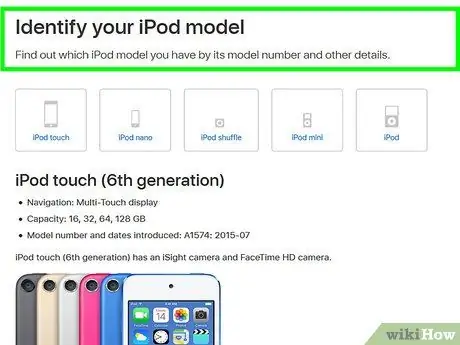
Hakbang 1. Pumunta sa site na "Kilalanin ang iyong modelo ng iPod" mula sa Apple
Bisitahin ang https://support.apple.com/en-us/ht204217 sa pamamagitan ng web browser ng iyong computer. Sa site na ito, ipinapakita ng Apple ang isang listahan ng iba't ibang mga modelo ng iPod na ginawa.
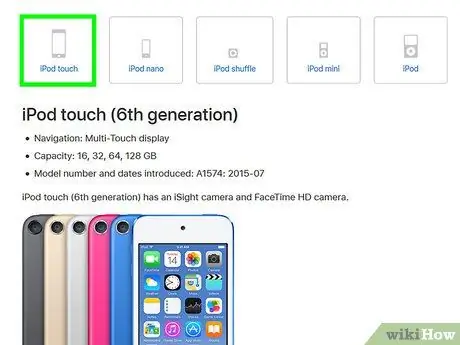
Hakbang 2. Pumili ng isang modelo
Sa tuktok ng pahina, i-click ang pagpipilian sa iPod na tumutugma sa iyong modelo ng iPod. Dadalhin ka sa pinakabagong pahina ng henerasyon ng iPod para sa napiling modelo.
Kung hindi ka sigurado kung aling modelo ng iPod ang mayroon ka, mag-scroll pababa hanggang sa makita mo ang isang imahe ng iPod na kahawig ng iyong aparato
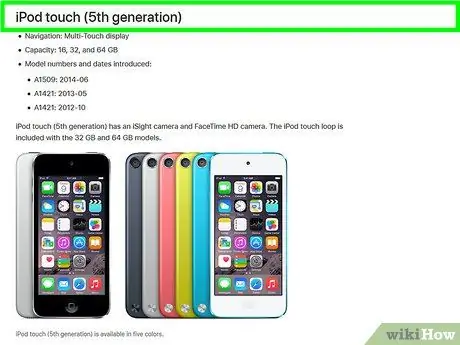
Hakbang 3. Hanapin ang modelo ng iPod
Dumaan sa iba't ibang henerasyon ng mga iPod hanggang sa makahanap ka ng isang aparato na kahawig ng iyong modelo ng iPod.
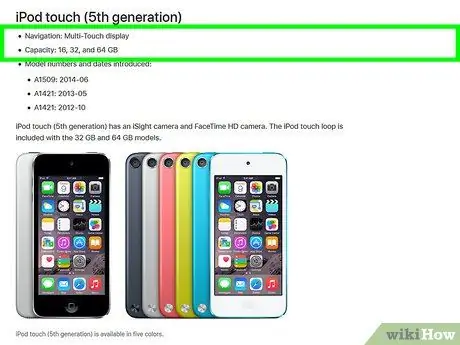
Hakbang 4. Ihambing ang modelo ng iPod sa iyong aparato
Sa ilalim ng heading ng henerasyon ng modelo, maaari mong makita ang isang listahan ng mga tampok na mayroon ang iPod. Kung ang mga ipinakitang tampok ay tumutugma sa mga tampok sa aparato, napag-alaman mong alamin kung aling henerasyon ng iPod ang iyong ginagamit.
Kung ang mga tampok na ipinakita sa ilalim ng napiling henerasyon ay hindi tugma, mag-scroll sa screen upang makahanap ng isa pang henerasyon at ihambing muli ang mga tampok
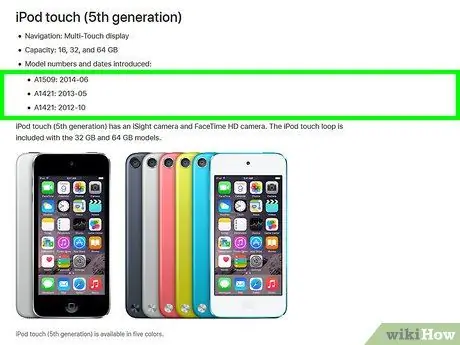
Hakbang 5. Bigyang pansin ang numero ng modelo ng iyong iPod
Kung hindi mo masasabi ang henerasyon ng aparato na ginagamit mo mula sa mga guhit o larawan sa website ng Apple (o nais mo lamang i-verify kung aling henerasyon ng iPod ang mayroon ka), sundin ang mga hakbang na ito:
- Hanapin ang numero ng modelo ng iyong iPod (isang limang character na code sa tabi ng "Model" sa likod ng aparato).
- Pindutin ang Ctrl + F (Windows) o Command + F (Mac) upang buksan ang isang window ng paghahanap sa website ng Apple.
- I-type ang numero ng modelo ng iPod.
- Hanapin ang henerasyon ng iPod sa itaas ng numero ng modelo.
Paraan 2 ng 5: iPod Touch
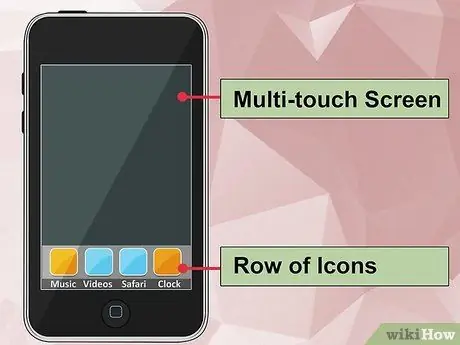
Hakbang 1. Kilalanin ang hugis ng iPod Touch
Ang aparatong ito ay may isang hugis na kahawig ng iPhone at ang nag-iisang modelo ng iPod na nilagyan ng isang full-size na touch screen.
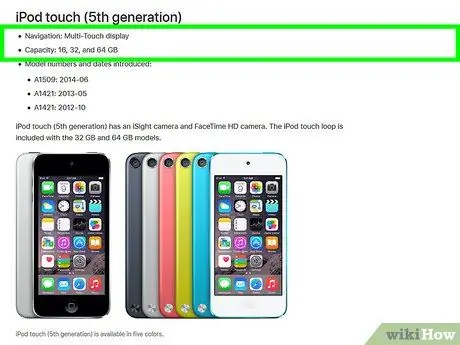
Hakbang 2. Suriin ang numero ng modelo
Madali mong mahahanap ang numero ng modelo ng iPod Touch. Suriin ang numerong nakalimbag sa maliliit na titik sa ilalim ng likod ng iPod Touch.
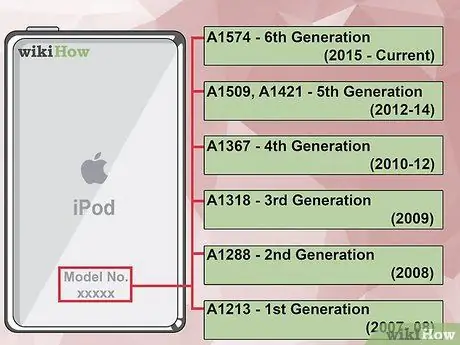
Hakbang 3. Ihambing ang mga numero ng modelo sa mga henerasyon ng iPod
Tutukoy sa numero ng modelo ng iyong aparato ang henerasyon nito:
- A1574 - Pang-anim na henerasyon (ika-6 na gen, 2015 at mas bago ang paggawa)
- A1509 o A1421 - Pang-limang henerasyon (5th gen, 2012-2014)
- A1367 - Pang-apat na henerasyon (4th gen, 2010-2012 produksyon)
- A1318 - Ikatlong henerasyon (ika-3 gen, 2009 produksyon)
- A1288 o A1319 (China lamang) - Pangalawang henerasyon (2nd gen, 2008 production)
- A1213 - Unang henerasyon (1st gen, 2007-2008 production)
Paraan 3 ng 5: iPod Nano
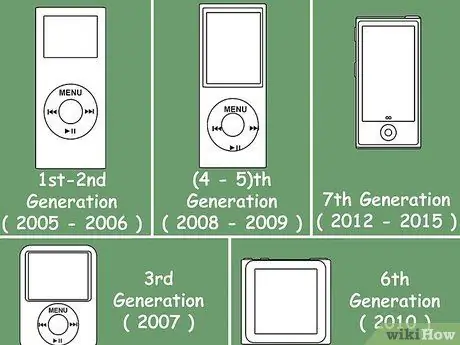
Hakbang 1. Magbayad ng pansin sa form factor ng aparato
Ang iPod Nano ay ginawa sa limang magkakaibang mga form. Ang kadahilanan na ito ay maaaring magbigay sa iyo ng isang mabilis na ideya kung gaano katanda ang iyong aparato.
- Parihabang frame na may touchscreen - Ikapitong henerasyon (ika-7 gen, 2012-2015)
- Square frame na may touchscreen - Pang-anim na henerasyon (ika-6 na gen, 2010 produksyon)
- Parihabang frame na may mga pindutan ng gulong sa pag-navigate- Pang-apat at ikalimang henerasyon (4th / 5th gen, 2008-2009 na produksyon)
- Malapad na screen na may mga pindutan ng gulong sa pag-navigate- Ikatlong henerasyon (ika-3 gen, 2007)
- Maliit na screen na may mga pindutan ng gulong sa pag-navigate- Una at pangalawang henerasyon (1st / 2nd gen, 2005-2006 paggawa)
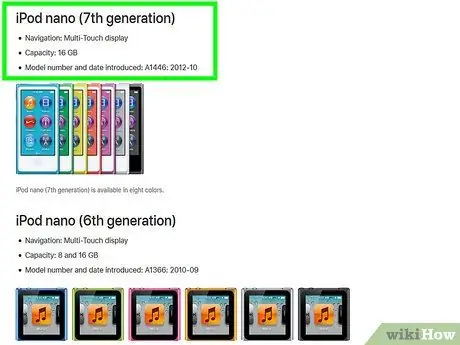
Hakbang 2. Suriin ang numero ng modelo ng aparato
Maaari mong makita ang numero ng modelo ng aparato sa ilalim ng likod ng iPod.
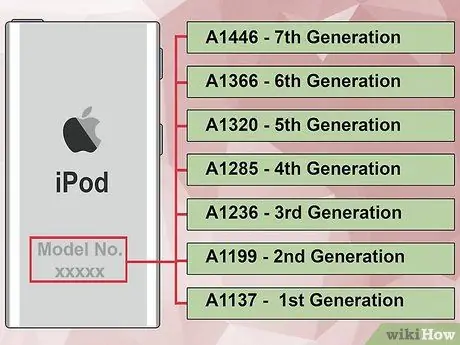
Hakbang 3. Ihambing ang numero ng modelo sa pagbuo ng aparato
Ang mga sumusunod na numero ay tumutukoy sa pagbuo ng aparato:
- A1446 - Ikapitong henerasyon (ika-7 gen)
- A1366 - Pang-anim na henerasyon (ika-6 na gen)
- A1320 - Pang-limang henerasyon (5th gen)
- A1285 - Pang-apat na henerasyon (4th gen)
- A1236 (ang serial number ay nagtatapos din sa YOP, YOR, YXR, YXT, YXV, o YXX) - Ikatlong henerasyon (3rd gen)
- A1199 - Pangalawang henerasyon (2nd gen)
- A1137 - Unang henerasyon (1st gen)
Paraan 4 ng 5: iPod Shuffle
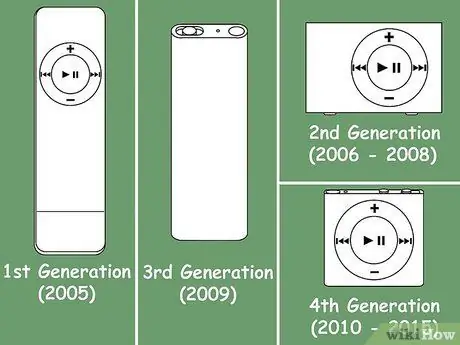
Hakbang 1. Magbayad ng pansin sa form factor ng aparato
Ang iPod Shuffle ay napakaliit at walang screen. Gayunpaman, mayroong ilang mga pagkakaiba sa paningin sa pagitan ng bawat henerasyon ng iPod Shuffle.
- Square frame na may circle control knob - Pang-apat na henerasyon (4th gen, 2010-2015 na produksyon)
- Parihabang frame na may mga pindutan ng kontrol sa tuktok na bahagi ng aparato - Ikatlong henerasyon (ika-3 gen, 2009 na produksyon)
- Parihabang frame na may circle control knob - Pangalawang henerasyon (ika-2 gen, 2006-2008 na paggawa)
- Flat na rektanggulo na may maliit na knob control control (puting variant lamang) - Unang henerasyon (1st gen, 2005 na paggawa)
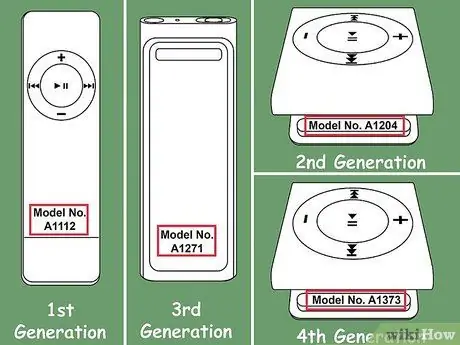
Hakbang 2. Suriin ang numero ng modelo
Ang numero ng modelo ng iPod Shuffle ay nakalimbag sa maliit na pag-print:
- A1373 - Pang-apat na henerasyon o ika-4 na gen (ang numero ng modelo ay nakalimbag sa clip o clasp na tumatama sa ilalim ng aparato).
- A1271 - Ikatlong henerasyon o 3rd gen (ang numero ng modelo ay nakalimbag sa ilalim ng likod na bahagi ng aparato, sa ilalim ng clasp).
- A1204 - Pangalawang henerasyon o 2nd gen (ang numero ng modelo ay nakalimbag sa gilid ng aparato, na-block ng dulo ng clasp).
- A1112 - Unang henerasyon o 1st gen (ang numero ng modelo ay nakalimbag sa ilalim sa likod na bahagi ng aparato).
Paraan 5 ng 5: iPod Classic
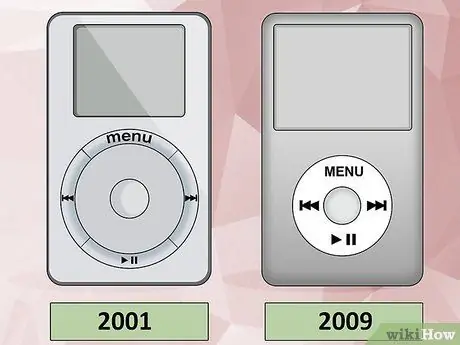
Hakbang 1. Kilalanin ang hugis ng "klasikong" iPod
Ang mga modelo ng iPod Classic ay maagang mga modelo ng iPod na hindi palaging bilang ayon sa henerasyon. Ang mga klasikong modelo na ito ay nagsasama ng orihinal na iPod o orihinal na iPod (2001 na paggawa) sa iPod Mini.
Kung ang iyong iPod ay walang touch screen, hugis-parihaba sa hugis, at malaki o malaki, malaki ang posibilidad na gumagamit ka ng isang iPod Classic

Hakbang 2. Suriin ang screen
Ang hakbang na ito ay ang pinakamadaling paraan upang malaman kung aling modelo ng iPod ang mayroon ka.
- Ipinapahiwatig ng isang pagpapakita ng kulay ang iyong iPod ay isang pang-apat na henerasyon na aparato (4th gen 2005) o mas bago.
- Ipinapahiwatig ng isang monochrome display na ang iyong iPod ay isang aparatong pang-henerasyon o mas maaga, na may isang pagbubukod: Ang mga pang-apat na henerasyong iPod ay parehong may display ng kulay at isang monochrome display. Ang mga pang-apat na henerasyon ng iPod na may mga monochrome display ay may apat na mga pindutan ng kontrol na nakalinya sa ibaba ng screen.

Hakbang 3. Suriin ang interface ng kontrol
Ang serye ng iPod Classic ay dumaan sa maraming mga pagbabago sa kontrol. Tinutulungan ka ng rebisyon na ito na matukoy kung aling henerasyon ng aparato ang gagamitin.
- Lahat ng ika-apat na henerasyon ng iPod Classics at kalaunan ay mayroong isang interface ng pag-click ng gulong. Ang pindutan na ito ay isang pabilog na touch pad na maaari mong pindutin.
- Ang iPod Classic ikatlong henerasyon (ika-3 gen) ay may isang pindutan ng gulong at dock konektor sa ibaba. Ang aparato na ito ay mayroon ding apat na mga pindutan ng kontrol sa ibaba ng screen.
- Ang pangalawang henerasyon (2nd gen) iPod ay mayroong isang touch wheel, at ang mga pindutan ay inilalagay sa isang pabilog na posisyon sa labas ng gulong.
- Ang unang henerasyon ng iPod (1st gen) ay mayroong scroll wheel. Gagalaw ang gulong ito kapag na-slide mo ang iyong daliri dito.
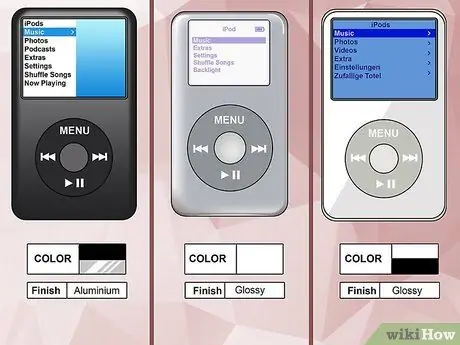
Hakbang 4. Bigyang pansin ang kulay ng aparato
Tinutulungan ka ng mga kulay ng aparato na makita ang mga pagkakaiba sa pagitan ng luma at bagong henerasyon.
- Ang pang-anim o ika-6 na gen iPods (mga modelo ng iPod Classic # GB) ay ginawa sa pilak o itim, at magkaroon ng isang anodized na aluminyo na pagkakayari.
- Ang ikalimang henerasyon o 5th gen iPods (iPods na may mga tampok na video player) ay ginawa sa itim o puti na may isang makintab na pagkakayari.
- Ang ika-apat na henerasyon ng iPod o (4th gen) (iPod na may kulay na display) ay may puti na may isang makintab na pagkakayari o hitsura.
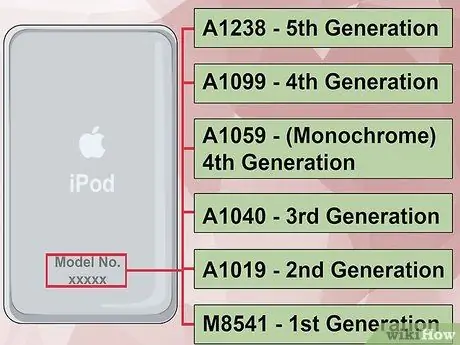
Hakbang 5. Hanapin ang numero ng modelo
Kung hindi mo matukoy nang biswal ang henerasyon ng iPod, suriin ang numero ng modelo para sa henerasyon:
- A1051 - iPod Mini. Kung ang kulay ng teksto ng pindutan ng pag-play (hal. "MENU") ay kapareho ng iPod cover / kulay ng katawan, mayroon kang pangalawang henerasyon ng iPod Mini (2nd gen). Kung hindi man, gumagamit ka ng isang unang henerasyon ng iPod Mini (1st gen).
- A1238 - iPod Classic. Ang modelo ng 2009 ay mayroong 160 GB ng espasyo sa pag-iimbak. Ang modelo ng 2008 ay mayroong 120 GB ng espasyo sa pag-iimbak. Samantala, ang modelo ng 2007 ay mayroong 80 o 160 GB na espasyo sa pag-iimbak, at ang serial number ay nagtatapos sa isa sa mga sumusunod na kumbinasyon ng titik: Y5N, YMU, YMV, o YMX.
-
A1238 - iPod na may mga tampok sa video (ika-5 henerasyon o 5th gen). Ang modelong ito ay may parehong numero ng modelo tulad ng aparato ng serye ng iPod Classic. Ang pang-limang henerasyon ng serial serial ng iPod ay nagtatapos sa isa sa mga sumusunod na kumbinasyon ng titik: V9K, V9P, V9M, V9R, V9L, V9N, V9Q, V9S, WU9, WUA, WUB, WUC, o X3N.
Kung mayroon kang isang espesyal na edisyon ng U2 na iPod, ang serial number ay magtatapos sa W9G
- A1099 - iPod na may display ng kulay (ika-4 na henerasyon o ika-4 na gen)
- A1059 - iPod na may monochrome display (ika-4 na henerasyon)
- A1040 - iPod ikatlong henerasyon (ika-3 gen)
- A1019 - iPod pangalawang henerasyon (2nd gen)
- M8541 - unang henerasyon ng iPod (1st gen)






